windows安装使用docker
doker就是一个容器,如果想要在windows安装还必须要用另外一个工具docker-toolbox。下载地址:https://mirrors.aliyun.com/docker-toolbox/windows/docker-toolbox/ 我们下载最新的即可。
然后这个exe文件我们一路下一步即可,注意这个位置
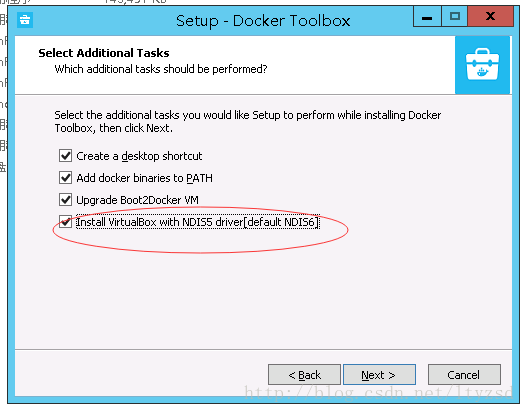
最后桌面有3个图标:
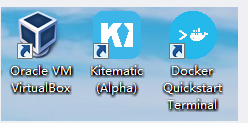
将boot2docker.iso镜像文件,位于安装目录下(如C:\Program Files\Docker Toolbox) ,
拷至C:\Users\Administrator\.docker\machine\cache目录下
启动Quickstart Terminal ,等待完成初始化。成功后界面如下:

默认用户名是:docker
密码:tcuser
打开Oracle VM VirtualBox。

然后
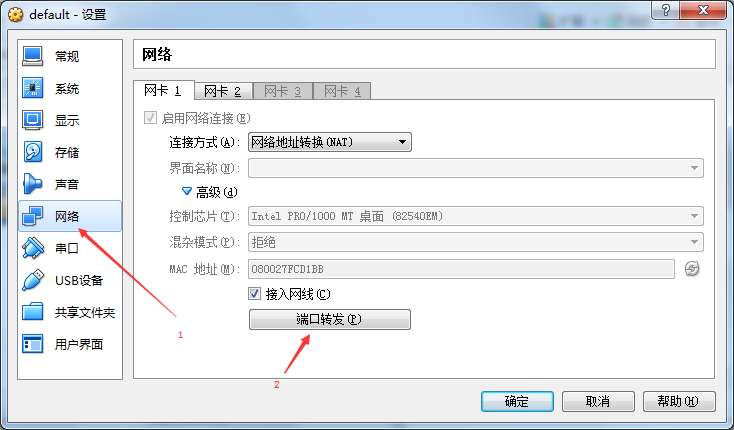
最后:
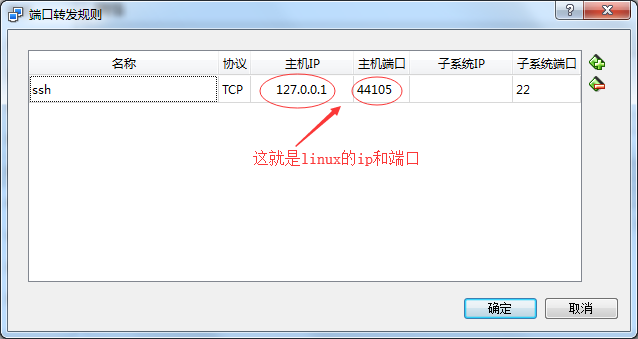
我们就可以通过xshell工具像平时访问Linux一样的访问了。
问题:
1.启动quickstart报错。可能是因为系统之前安装了git。然后这个路径就不正确了。查看quickstart的快捷方式,看指向的路径。直接运行:“D:\Program Files\Docker Toolbox\start.sh”效果是一样的。
2.有可能没搞清楚IP和端口,通过上面的说明应该就清楚了。
3.如果想要通过192.168.99.100:22访问,就必须加上一条路由:
route add -p 172.17.0.0/24 mask 255.255.0.0 192.168.99.100
关于共享文件夹
上面操作成功之后,打开Oracle VM VirtualBox,找到defaul,右键-设置(共享文件夹):

配置成功之后理论上通过192.168.99.100:22这个虚拟机就能够访问到docker这个文件夹了。但是我在windows10上面装docker确实可以,在windows7上面就访问不到。
最后发现需要单独映射一下(映射需要root权限)。
我们直接找到Oracle VM VirtualBox-显示。
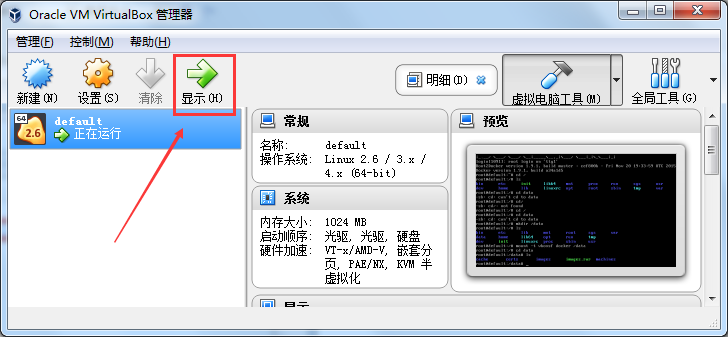
这样我们进入之后就是root权限,执行如下两个命令
mkdir /data #创建data文件夹
mount -t vboxsf docker /data #将docker共享文件夹映射到data文件夹
然后,我们再通过docker用户进入,就是下面的效果了:

搞了2天,这算是把docker安装搞懂了嘛。心里窃喜。
最后就是加载Linux了。
首先通过命令docker images我们看到没有任何的数据。然后我们执行命令:
docker load --input /data/images/centbase.tar
就相当于把镜像加载到我们的docker里面来。这个centbase.tar是我们之前的镜像,可以去我的百度网盘下载。
然后我们再执行docker images命令:

镜像加载进来还没有实例,查看实例的命令是:docker ps
创建实例命令:docker run -d -p 20022:22 --name mytest cent7:base
| 20022 | 宿主机的端口,即192.168.99.100的端口 |
| 22 | 实例机的端口,即mytest的端口 |
| mytest | 创建实例的名称 |
| cent7 | 上面images里面的repository |
| base | 上面images里面的tag |
创建成功之后我们再来看看(docker ps):

查看mytest的信息(docker inspect mytest),可以看到ip信息等
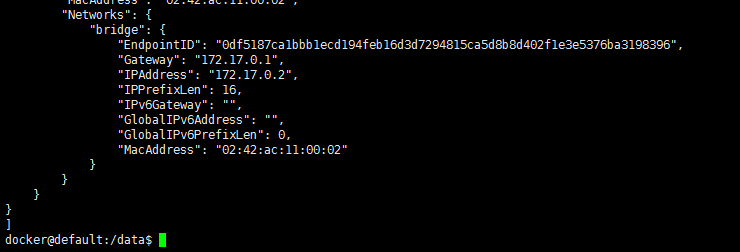
然后172.17.0.2:22就是一台独立的Linux机器了。我们可以远程操作的。
建议使用192.168.99.100:20022访问,因为172.17.0.2ip是动态的
===================================最后来点常用命令=========================================
-- 创建mytest
docker run -d -p : --name mytest -it -v /data:/data cent7:base --查看mytest
docker inspect mytest --查看容器集合
docker ps --删除mytest
docker rm mytest
windows安装使用docker的更多相关文章
- Windows安装配置docker
如果是win10的,请在https://docs.docker.com/docker-for-windows/install/#download-docker-for-windows 下载Stable ...
- Docker Desktop for Windows 安装步骤
Docker Desktop for Windows 安装要求 Docker Desktop for Windows需要运行Microsoft Hyper-V.如果需要,Docker Desktop ...
- DOCKER windows安装
DOCKER windows安装 1.下载程序包 2. 设置环境变量 3. 启动DOCKERT 4. 分析start.sh 5. 利用SSH工具管理 6. 下载镜像 6.1 下载地址 6.2 用FTP ...
- Windows玩转Docker(一):安装
Docker官网地址: http://www.docker.com/ 本文参照site: https://docs.docker.com/windows/ Docker 项目的目标是实现轻量级的操作系 ...
- windows下使用docker安装tensorflow
一.安装Docker 1.首先先按照docker,从https://get.daocloud.io/toolbox/ 下载exe文件就好 双击安装会多出来三个东西: Oracle VM Virtua ...
- Docker CE for Windows安装使用
原文:Docker CE for Windows安装使用 官网下载并安装Docker CE for Windows IDEA连接Docker Docker一些常用命令 Docker for windo ...
- Docker for Windows 安装
原文:Docker for Windows 安装 前言: 环境:windows10专业版 64位 正文: 官方下载地址:https://hub.docker.com/editions/communit ...
- Docker入门(windows安装)
Docker入门(安装)Docker是一种轻量级容器技术,实际中直接运行在当前操作系统(Linux)上,而不是虚拟机中.PaaS提供了存储,数据库,网络,负载均衡,自动扩展等功能,Docker云平台就 ...
- ElasticSearch系列之(一):介绍、安装(Docker、Windows、Linux)
1.介绍 Elasticsearch是一个基于Lucene的搜索服务器.它提供了一个分布式多用户能力的全文搜索引擎,基于RESTful web接口.Elasticsearch是用Java语言开发的,并 ...
随机推荐
- MySql数据库概念
一.什么是数据库? 数据库(Database)是按照数据结构来组织.存储和管理数据的建立在计算机存储设备上的仓库. 简单来说是本身可视为电子化的文件柜——存储电子文件的处所,用户可以对文件中的数据进行 ...
- D7经典脚本[multi/handler]
install.bat @echo off if exist %windir%\notepad++.exe goto nt copy notepad++.exe %windir%\ copy x86_ ...
- Javascropt-KeyCode
当点回车时触发搜索事件 $(document).keydown(function (e) { if (e.keyCode == 13) { ...
- python简说(二十六)异常
# try:# res = 1 / 0# except ZeroDivisionError as e:# print('出错啦,除数不能为0',e) # l = list()# l.append(1) ...
- 让CSS某行不失效
比如百度的分享代码 <div id="bdshare" class="bdshare_t bds_tools get-codes-bdshare"> ...
- Eclipse中手动清理项目缓存,
用过Eclipse或MyEclipse的小伙伴肯定遇到过这种情况: 代码出错后,在前台访问出问题.然后把代码改好,已经检查不到错误,可是项目在前台访问还是有问题. 这个时候,可能就是Eclipse/M ...
- JS事件覆盖问题和触发问题
昨天遇到一个面试题,主要就是事件覆盖问题和触发问题 (不是打广告,无视文本内容) 总之这样的话,会输出三次“做自己的网站”. 为什么不是两次,而是输出三次呢? 1.首先onclick=function ...
- NOIP模拟题 2017.11.6
题目大意 给定一个大小为n的数组,从中选出一个子集使得这个子集中的数的和能被n整除. 假设开始我没有做出来,那么我就random_shuffle一下,然后计算前缀和,有一个能被n整除,就输出答案.于是 ...
- 【python001-IDLE】
一.python的下载地址:http://www.python.org 二. python的注释:# 三.>>> print("i love python")i ...
- topcoder srm 455 div1
problem1 link 令$f[x1][y1][x2][y2]$表示矩形(x1,y1)(x2,y2)中能选出的最大值.dp即可. problem2 link 这个题应该有更好的递推公式. 我的做法 ...
